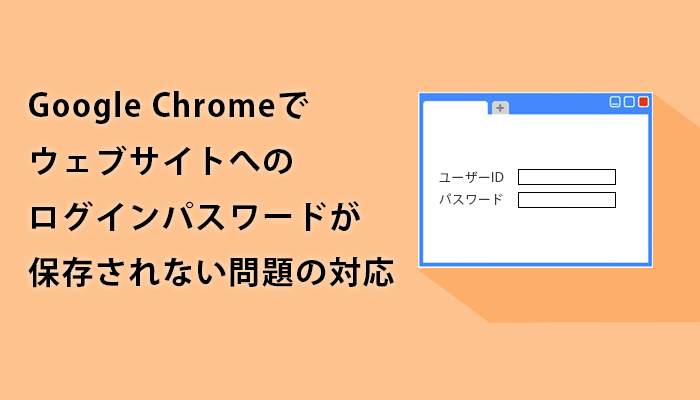Chrome ではさまざまなサイトのパスワードを保存できます。
同期をオンにすることで別のデバイスでもパスワードを使用することが出来ます。
通常だと
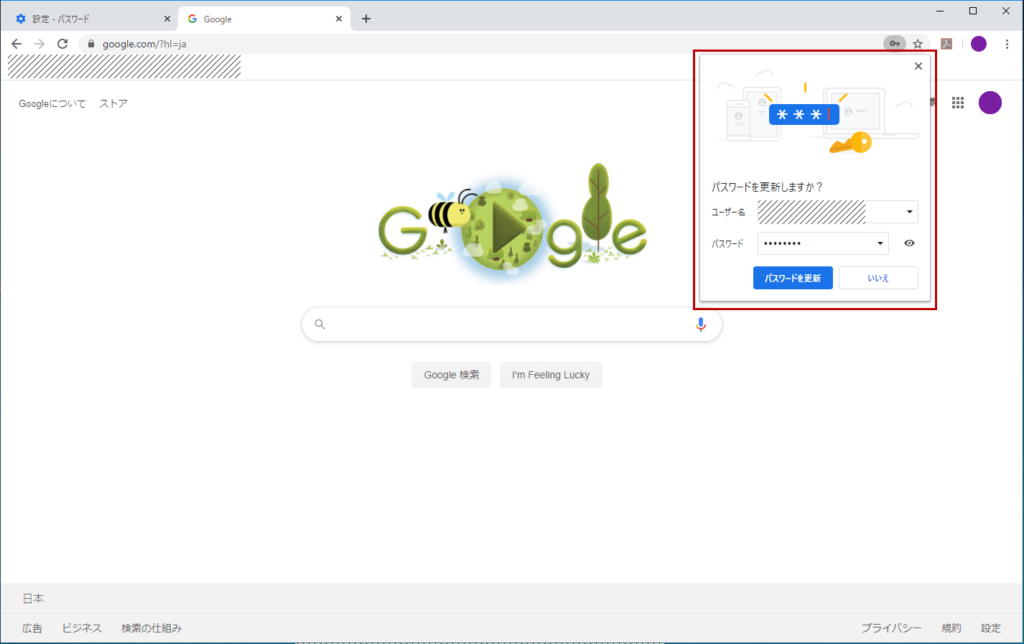
このようにログインするとポップアップが表示されますが、
何かの拍子で設定が変わってしまうとパスワード管理機能が使えなくなってパスワードの保存が表示されなくなってしまいます。
今回はその解決方法を分かりやすくご紹介します。
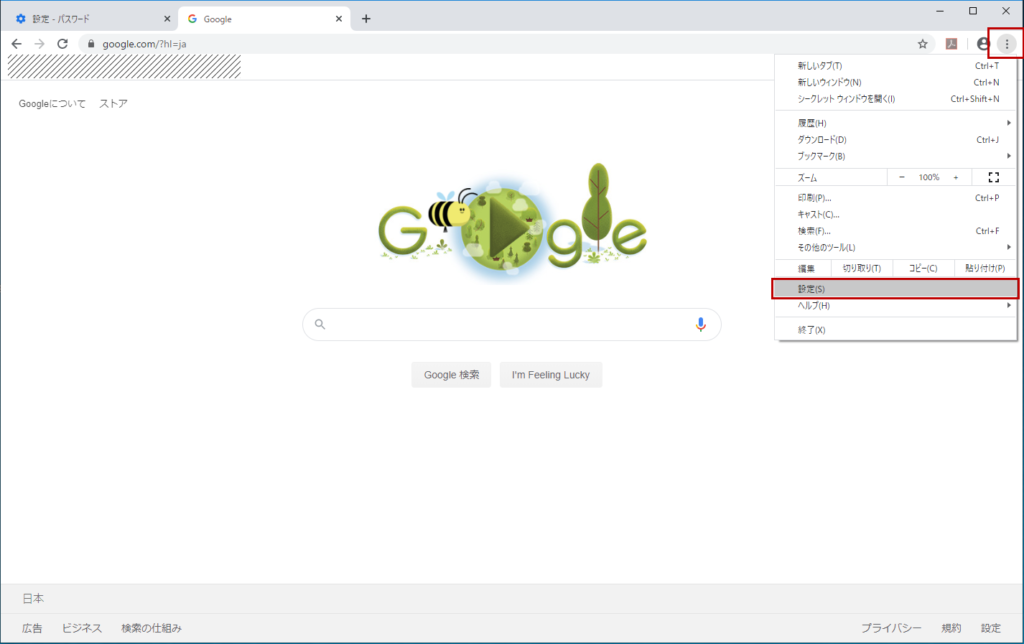
Google Chromeを開いて設定に行きます。
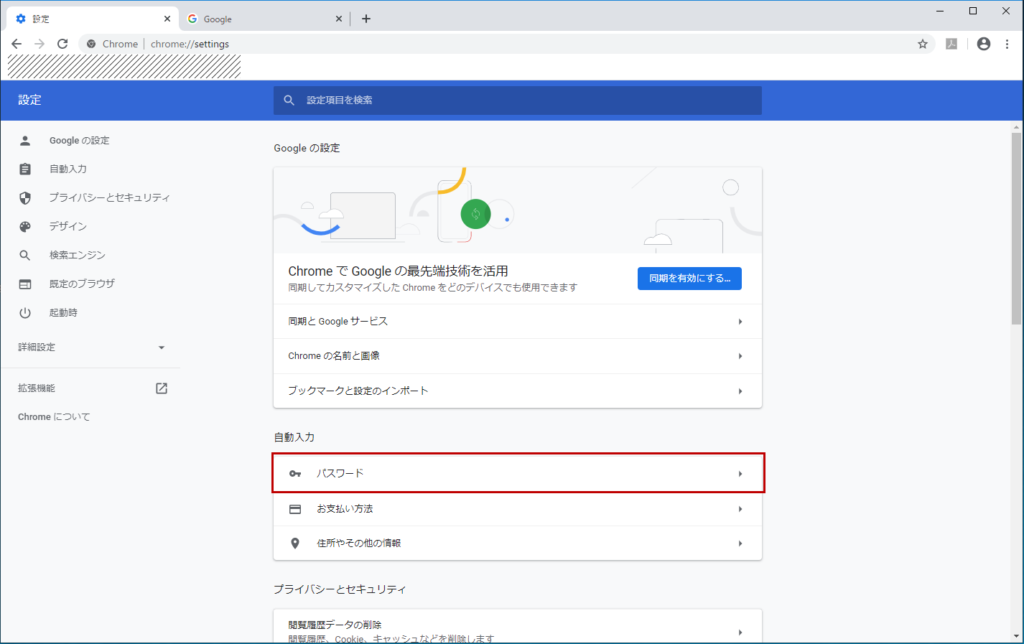
パスワードをクリックします。
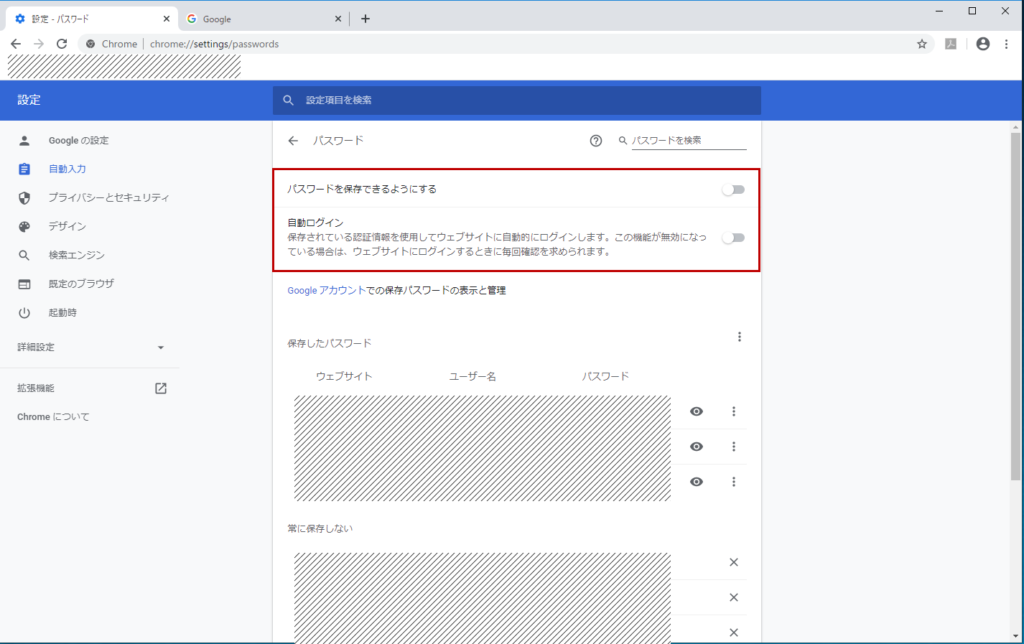
この部分がオフになっているとパスワードの保存がされないのでこの2つをオンにします。
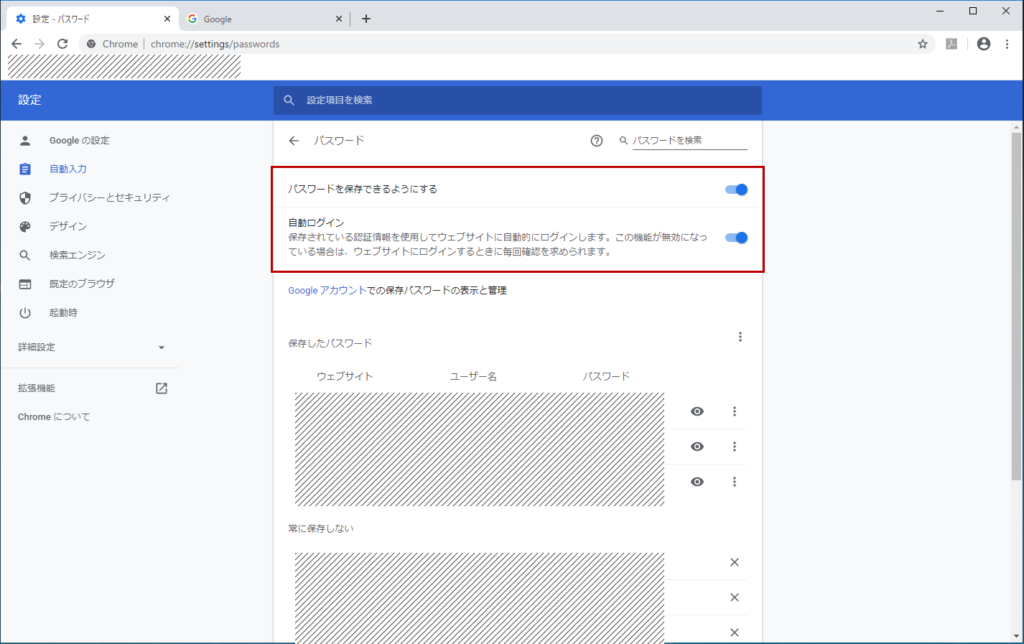
この状態でログインすると・・・
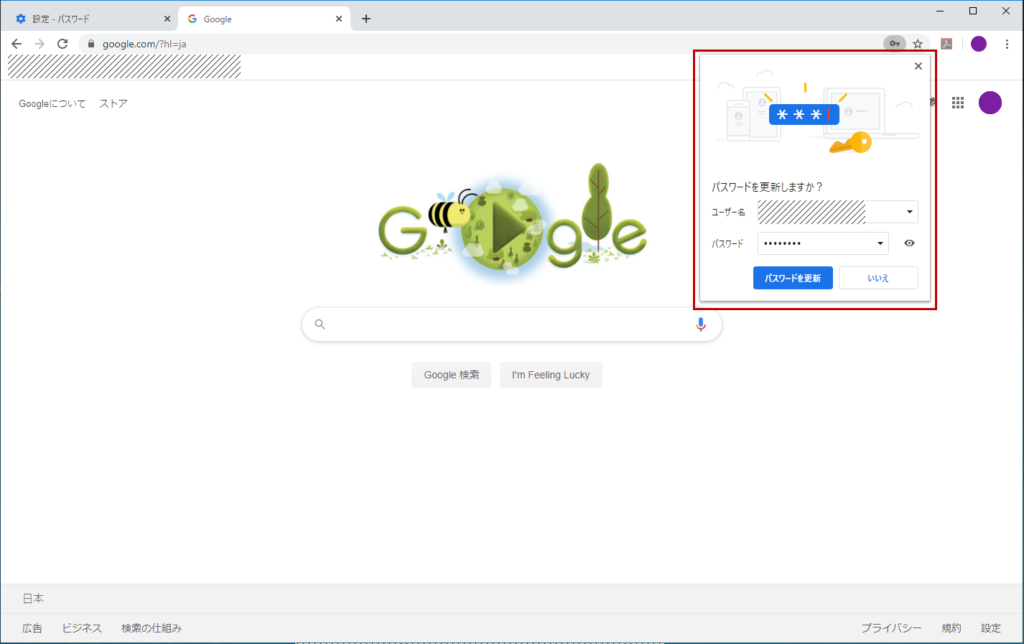
パスワードの保存が表示されました。
「パスワードを更新」を押すとパスワードが保存されます。
これで1度ログインしたサイトは毎回ログインしなくても良くなります。
お困りの方はお試しください!
![[python-auto] 自動化の備忘録ブログ](https://python-auto.com/wp-content/uploads/2019/11/cropped-電球のみ.png)